固态盘(SolidStateDrive,简称SSD)是一种新型的存储设备,相较于传统的机械硬盘,它具有更快的读写速度和更高的耐用性。本文将为大家详细介绍如何正确安装固态盘,帮助你的电脑加速运行。
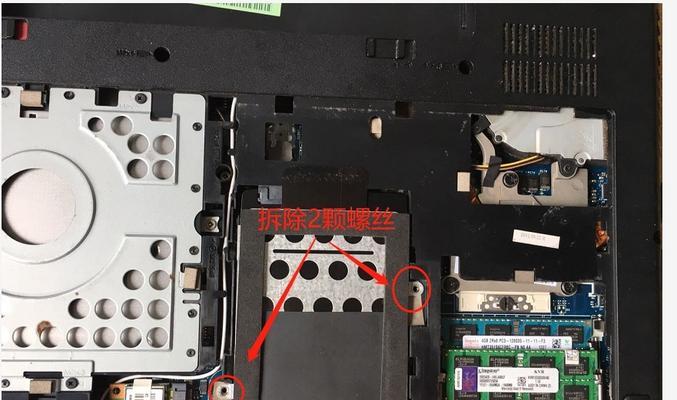
一、确认固态盘是否与电脑兼容
在购买固态盘之前,你需要确认该固态盘与你的电脑兼容。一般来说,大多数固态盘都采用SATA接口,而电脑上通常也会有一个或多个SATA接口可供连接。
二、备份数据
在安装固态盘之前,务必备份你的重要数据。虽然在安装过程中不太可能导致数据丢失,但为了安全起见,我们还是建议进行数据备份。

三、关闭电脑并断开电源
在安装固态盘之前,确保你已经将电脑完全关机,并拔掉电源线。这样做是为了避免电流对固态盘的损坏。
四、打开电脑主机箱
使用螺丝刀拧松主机箱的螺丝,然后轻轻推开主机箱侧板,就可以打开电脑主机箱。
五、找到合适的位置安装固态盘
在电脑主机箱内,你需要找到一个合适的位置来安装固态盘。一般来说,固态盘通常会与机械硬盘共同存在于电脑中,所以你需要选择一个合适的空槽位。

六、连接固态盘
将固态盘插入选择的空槽位中,并使用螺丝固定住。接下来,你需要连接SATA数据线和SATA电源线。SATA数据线连接固态盘与主板之间的SATA接口,而SATA电源线则提供电源给固态盘。
七、关闭电脑主机箱
将主机箱侧板轻轻推回原位,并用螺丝刀将螺丝拧紧,确保主机箱封闭。
八、重新连接电源并启动电脑
接下来,重新连接电源线,并按下电源按钮启动电脑。
九、进入BIOS设置
在电脑启动的过程中,按下指定的按键(通常是Del键或F2键)进入BIOS设置界面。在BIOS设置界面中,你需要找到“Boot”选项,并将固态盘设置为启动设备。
十、安装操作系统
完成BIOS设置后,你可以选择使用光盘或U盘安装操作系统。按照提示进行操作系统的安装步骤,并选择固态盘作为安装目标。
十一、安装驱动程序
安装完操作系统后,你还需要安装相应的固态盘驱动程序。这些驱动程序通常会随着固态盘一同提供,你只需按照说明进行安装即可。
十二、优化固态盘设置
在使用固态盘之前,你可以通过一些优化设置来提升其性能。例如,可以在操作系统中开启TRIM功能,以及在BIOS中启用AHCI模式。
十三、移动系统文件
如果你之前使用的是机械硬盘,现在想将操作系统迁移到固态盘上,可以使用相应的软件来移动系统文件。这样可以最大限度地发挥固态盘的性能优势。
十四、重新连接其他硬盘
如果你之前拆卸了其他硬盘,现在可以将它们重新连接到电脑上。确保正确连接数据线和电源线,并在操作系统中识别并分配盘符。
十五、完成固态盘安装
通过以上步骤,你已经完成了固态盘的安装。现在,重新启动电脑,你将能够感受到固态盘带来的速度提升。
固态盘的安装相对简单,只需要按照以上步骤进行操作即可。通过安装固态盘,你可以大大提升电脑的读写速度,让你的电脑运行更加流畅。记得在安装前备份数据,以免发生意外情况导致数据丢失。祝你安装成功!







